Java Virtual Machine Launcher ، تعذر إنشاء Java Virtual Machine
لغة البرمجة مثل Java هي أكثر من مجرد طريقة لكتابة البرامج ؛ يستخدمه مطورو الألعاب والتطبيقات أيضًا. ومع ذلك ، من الشائع جدًا تجربة أعطال جافا . (Java)إذا كنت تواجه مشكلة عند محاولة تشغيل تطبيق مبني حول Java ، فسيساعدك هذا الدليل في حل المشكلة.
ليست كل أخطاء جهاز Java الظاهري هي نفسها. يمكن أن تحدث لأسباب عديدة مختلفة. في هذه المقالة ، سنشرح الأسباب الأكثر شيوعًا لخطأ مشغل آلة Java الظاهرية - (Java)تعذر إنشاء Java Virtual Machine(Could not create the Java Virtual Machine) وكيفية إصلاحها.
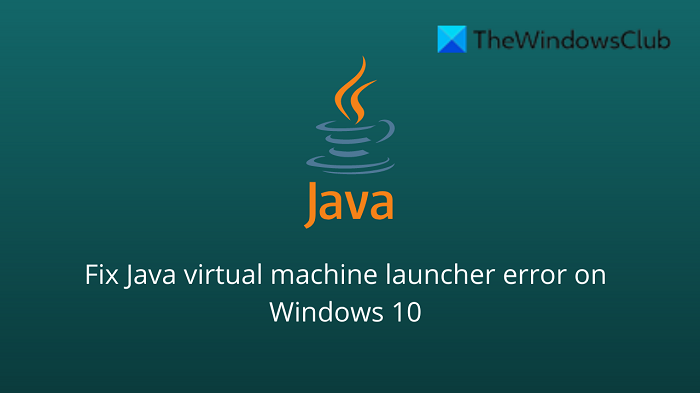
ما هي جافا بكلمات بسيطة؟
Java هي لغة برمجة شائعة يمكن تشغيلها على مجموعة متنوعة من أنظمة التشغيل والأجهزة المختلفة. له العديد من الاستخدامات المختلفة ، بما في ذلك تطوير الويب وتطبيقات الهاتف المحمول وتطبيقات سطح المكتب والبرمجة من جانب الخادم. تُنشئ Java(Java) آلة افتراضية (VM) تقوم بتنفيذ التعليمات البرمجية المكتوبة بلغة Java . يمكن أن يحدث خطأ في مشغل جهاز Java(A Java) الظاهري إذا حدث خطأ ما في البيانات أو التعليمات البرمجية التي تتم معالجتها بواسطة جهاز Java الظاهري.
ما هو خطأ Java Virtual Machine؟
يتم تصنيف خطأ جهاز Java الظاهري ، المعروف أيضًا باسم خطأ JVM ، على أنه خطأ تم إنشاؤه بواسطة (JVM)Java Virtual Machine . عند حدوث هذا النوع من الأخطاء ، فهذا يعني عادةً أن الكمبيوتر لا يمكنه قراءة الرمز أو فهمه. يمكن أن يحدث هذا لعدد من الأسباب ، مثل عدم تحديث الكمبيوتر بالتصحيحات المطلوبة أو إذا كان غير متوافق مع Java . إذا صادفت خطأ JVM أثناء استخدام جهاز الكمبيوتر الخاص بك ، فمن المهم معرفة كيفية التعافي من هذه المشكلة. فيما يلي بعض الخطوات التي يجب اتخاذها لإصلاح هذه المشكلة والاستمرار في استخدام جهاز الكمبيوتر الخاص بك.
على مدار اليومين الماضيين ، توصلنا إلى فهم أن بعض المستخدمين واجهوا خطأً يُعرف باسم تعذر إنشاء Java Virtual Machine(Could not create the Java Virtual Machine) . مما جمعناه ، يميل الخطأ إلى الظهور عندما يحاول المستخدم تشغيل تطبيق تم إنشاؤه باستخدام Java .
كيفية إصلاح خطأ Java Virtual Machine Launcher(Java Virtual Machine Launcher Error)

لحل هذه المشكلة ، أولاً ، تأكد من أن لديك جميع التحديثات الضرورية وأن البرنامج مثبت بشكل صحيح. بعد ذلك ، يمكنك البدء في البحث عن الحلول الممكنة لإصلاح خطأ مشغل الجهاز الظاهري Java على نظام التشغيل Windows 11/10:(Java)
- أضف متغير نظام جديد لـ Java
- قم بتشغيل Java.exe كمسؤول
- قم بإلغاء تثبيت(Uninstall) تطبيق Java وإعادة تثبيته(Reinstall) .
تعذر إنشاء Java Virtual Machine
الآن دعونا نلقي نظرة فاحصة عليهم:
1] إضافة(Add) متغير نظام جديد لجافا(Java)
لإصلاح هذا الخطأ ، يجب إضافة متغير جديد إلى نظام Java ومعرفة ما إذا كان يحل الخطأ. يرجى(Please) اتباع الخطوات أدناه لحل هذه المشكلة:
- انقر بزر الماوس الأيمن(Right-click) على قائمة ابدأ(Start) وحدد تشغيل(Run ) من قائمة القائمة.
- اكتب(Type) sysdm.cpl في مربع البحث وانقر فوق الزر "موافق".
- انتقل إلى علامة التبويب خيارات متقدمة(Advanced) وحدد متغيرات البيئة(Environment Variables) في الأسفل.
- ضمن قسم متغيرات النظام(System variables) ، انقر فوق الزر جديد(New) .
- في الشاشة التالية ، اكتب _JAVA_OPTIONS في حقل اسم المتغير(Variable name) .
- ستحتاج بعد ذلك إلى إدخال –Xmx512M في مربع القيمة المتغيرة .(Variable)
- الآن انقر فوق الزر "موافق" لتطبيق التغييرات.
يمكنك العثور أدناه على شرح مفصل للخطوات المذكورة أعلاه:
لبدء تشغيله ، افتح نافذة خصائص النظام أولاً. (System Properties)يمكن القيام بذلك إما من خلال مربع الحوار " تشغيل " أو من خلال (Run)مستكشف الملفات(File Explorer) .
لذلك ، اضغط على اختصار لوحة مفاتيح Windows + Rالتشغيل(Run) . ثم اكتب sysdm.cpl في مربع البحث وانقر فوق الزر "موافق".
بدلاً من ذلك ، افتح File Explorer باستخدام اختصار لوحة مفاتيح Windows + Eثم انقر بزر الماوس الأيمن فوق هذا الكمبيوتر(This PC) وحدد خيار الخصائص(Properties) من قائمة السياق.
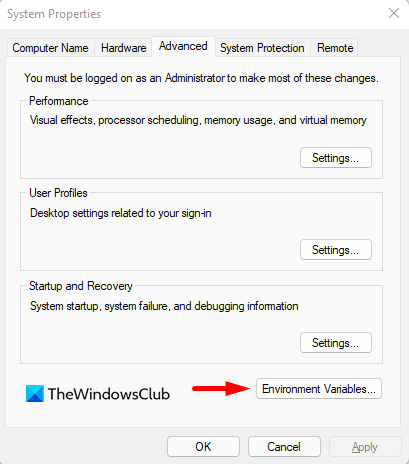
داخل نافذة خصائص النظام(System Properties) ، حدد متغيرات البيئة(Environment Variables) في أسفل علامة التبويب خيارات متقدمة .(Advanced)
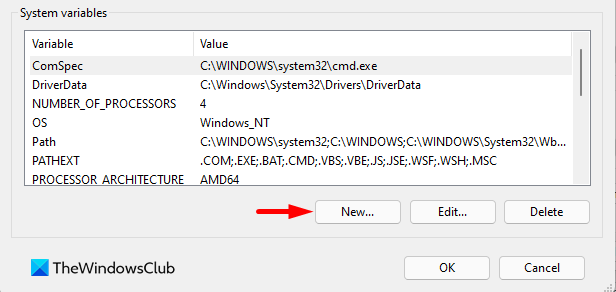
ثم انقر فوق الزر " جديد " في قسم (New )"متغيرات النظام"(System variables) .
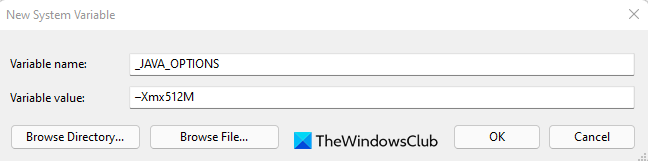
ستحتاج الآن إلى كتابة _JAVA_OPTIONS في حقل اسم المتغير. لتعيين متغير ، ستحتاج إلى إدخال –Xmx512M في مربع نص القيمة المتغيرة . (Variable)من خلال القيام بذلك ، سيزداد تخصيص ذاكرة الوصول العشوائي إلى 512 ميغا بايت.(RAM)
بمجرد إجراء التغييرات ، انقر فوق "موافق" لحفظها. أيضًا ، انقر فوق "موافق" في النافذة البيئية .(Environmental)
2] قم بتشغيل(Run) البرنامج كمسؤول
وفقًا للتقارير ، يمكن لبعض المستخدمين حل هذا الخطأ عند فتح ملف Java القابل للتنفيذ بامتيازات إدارية. ستوجهك الخطوات التالية خلال القيام بذلك:
- اضغط على مفتاح Windows + اختصار لوحة المفاتيح Q.
- اكتب Java في مربع البحث.
- انقر بزر الماوس الأيمن فوق Java وحدد فتح موقع الملف(Open file location) من قائمة السياق.
- في الصفحة التالية ، انقر بزر الماوس الأيمن على ملف Java القابل للتنفيذ وحدد خيار الخصائص(Properties) .
- عندما تفتح نافذة Java Properties ، انتقل إلى علامة التبويب Compatibility .
- ضمن قسم الإعدادات(Settings) ، حدد خانة الاختيار بجوار تشغيل(Run) البرنامج كمسؤول.
- انقر فوق(Click) تطبيق ثم(Apply) اضغط على زر موافق لحفظ التغييرات.
- الآن أغلق نافذة File Explorer.
عند الانتهاء من جميع الخطوات المذكورة أعلاه ، أعد تشغيل الكمبيوتر ومعرفة ما إذا كان قد تم حل المشكلة الآن.
3 ] إلغاء(] Uninstall) تثبيت وإعادة تثبيت(Reinstall) تطبيق Java

يمكنك إعادة تثبيت تطبيق Java JRE . ومع ذلك ، قبل أن نسير في هذا الطريق ، من المنطقي جدًا إلغاء تثبيت البرنامج أولاً. قم بذلك عن طريق الضغط على Windows key + I لإطلاق قائمة الإعدادات(Settings) ، ثم انتقل إلى Apps > Apps & Features . قم بالتمرير(Scroll) لأسفل حتى تصادف برنامج Java ، ثم انقر فوق الزر ثلاثي النقاط(three-dotted) ، وتأكد من تحديد إلغاء التثبيت(Uninstall) لإزالته.
فيما يتعلق بإعادة تثبيت التطبيق ، يجب عليك زيارة صفحة Jave Runtime Environment الرسمية وتنزيلها لجهاز الكمبيوتر الذي يعمل بنظام Windows 11. بمجرد الانتهاء من ذلك ، قم بتثبيت الأداة ثم إعادة تشغيل جهاز الكمبيوتر الخاص بك. من هناك ، امض قدمًا وتحقق مما إذا كان تعذر إنشاء Java Virtual Machine(Could Not Create The Java Virtual Machine) لا يزال يظهر.
That’s it. Hopefully, one of these solutions will work for you!
ما هو السبب وراء تعذر(Could) إنشاء خطأ Java Virtual Machine ؟
يختلف سبب هذا الخطأ في Windows 11/10 كثيرًا. على سبيل المثال ، إذا كنت تقوم بتشغيل تطبيق Java خاص بالجودة المنزلية ، فربما يتم استدعاؤه من خلال الخيارات الخاطئة. بدلاً من ذلك ، قد يفشل تطبيق Java الذي تحاول فتحه إذا كان حجم ذاكرة الكومة أكبر من حجم متغير النظام(System Variable) .
ما هو خطأ الجهاز(Machine) الظاهري في جافا(Java) ؟
يشير هذا الخطأ إلى أن Java Virtual Machine لا تعمل بشكل صحيح ، أو لم يعد لديها موارد كافية لمواصلة العمل.
متعلق ب:(Related:)
- كيفية تمكين أحدث إصدار من Java يدويًا على أنظمة Windows(How to manually enable the latest Java version on Windows systems)
- لم يكتمل تثبيت Java أو تحديثه - رمز الخطأ 1603(Java Install or Update did not complete – Error Code 1603)
Related posts
إصلاح تعذر إنشاء Java Virtual Machine في نظام التشغيل Windows 10
كيفية إصلاح خطأ "تعذر إنشاء Java Virtual Machine"
Fix Java Virtual Machine or JVM لم يتم العثور على خطأ
Virtual Machine Management غير موجود على هذا الجهاز
Fix Hyper-V Virtual Machine stuck في وقف State
كيفية تمكين أحدث أحدث Java version يدويا على أنظمة Windows
لم يتم الوصول إلى Fix Site Ca، Server IP Could غير موجود
ebay Feedback Could Get
إصلاح أخطاء "التعليمات الموجودة في الذاكرة المرجعية تعذرت قراءتها"
Fix Instagram Could لا تحديث تغذية Error على Android
لم يكتمل Java Install or Update - Error Code 1603
تمكين ميزات التكامل لجهاز ظاهري في وضع XP
Fix Could لا Connect إلى Steam Network Error
ما هو Reality and Could المعزز Replace All Screens؟
تعطيل أو إيقاف تشغيل Could لا إعادة توصيل جميع إشعارات محركات الأقراص الشبكة
كيفية إصلاح خطأ "تعذر على حماية موارد Windows تنفيذ العملية المطلوبة"
إصلاح "تعذر العثور على هذا العنصر" عند الحذف في Windows
كيفية فتح أو تشغيل JAR file على نظام التشغيل Windows 10
Manage Java Settings في Windows 10
Fix File معطوب و Could لا يتم إصلاحها
